AirDrop på din Mac
AirDrop gør det let at dele arkiver mellem din Mac Pro og andre Mac-, iPhone-, iPad- og iPod touch-enheder i nærheden. Enhederne behøver ikke at have samme Apple-id.
Bemærk: AirDrop til iOS eller iPadOS kræver enheder med Lightning- eller USB-C-stik og iOS 7 (eller en nyere version) eller iPadOS. Det er ikke alle ældre Mac-computere, som understøtter AirDrop (du kan se en liste med understøttede Mac-computere i Apple-supportartiklen Brug af AirDrop på din Mac).
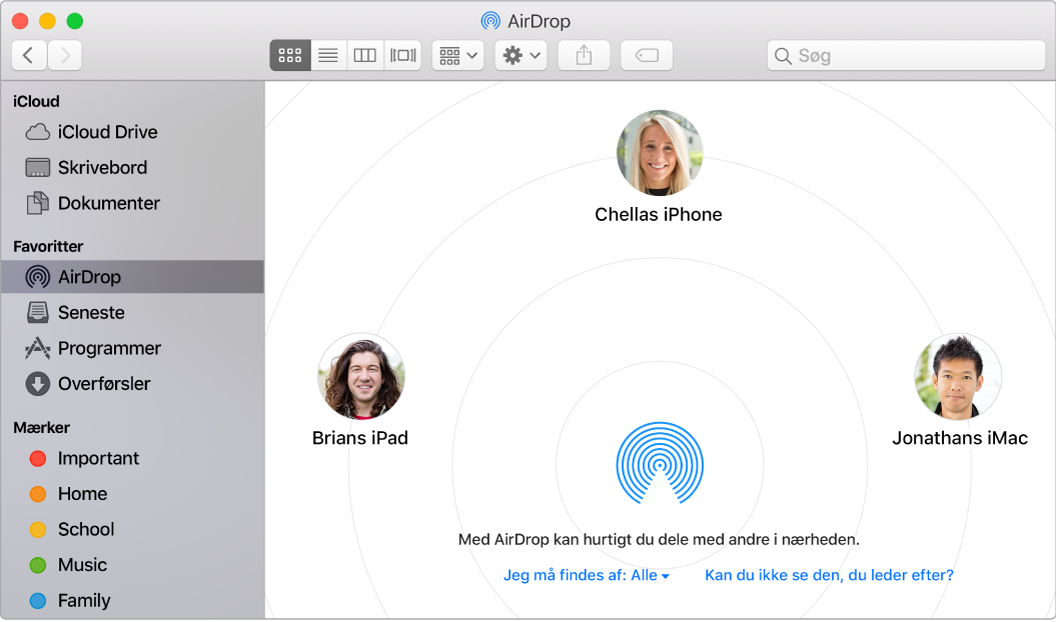
Send et arkiv fra Finder. Klik på symbolet for Finder ![]() i Dock, og klik derefter på AirDrop i indholdsoversigten til venstre. Når den person, du vil sende et arkiv til, vises i vinduet, skal du trække arkivet til personen.
i Dock, og klik derefter på AirDrop i indholdsoversigten til venstre. Når den person, du vil sende et arkiv til, vises i vinduet, skal du trække arkivet til personen.
Send et arkiv fra et program. Mens du bruger et program som Pages eller Billedfremviser, skal du klikke på knappen Del ![]() og vælge AirDrop.
og vælge AirDrop.
Del adgangskoder, der opbevares i iCloud-nøglering. I Safari kan du bruge AirDrop til at dele adgangskoden til en konto med en af dine kontakter eller med en anden Mac, iPhone, iPad eller iPod touch. Åbn Indstillinger > Adgangskoder på menuen i Safari, vælg det websted, du vil dele adgangskoden til, og brug derefter sekundært klik (dvs. højreklik). Vælg “Del med AirDrop”, og vælg derefter den person eller enhed i AirDrop-vinduet, du vil dele adgangskoden med.
Kontroller, hvem der kan sende emner til dig vha. AirDrop. Klik på symbolet for Finder ![]() i Dock, klik på AirDrop i indholdsoversigten, og klik derefter på "Jeg må findes af", og vælg en mulighed.
i Dock, klik på AirDrop i indholdsoversigten, og klik derefter på "Jeg må findes af", og vælg en mulighed.
Når du sender et arkiv til nogen, kan modtageren vælge, om vedkommende vil acceptere arkivet. Når nogen sender et arkiv til dig, kan du finde det i mappen Overførsler på din Mac Pro.
Tip: Hvis du ikke ser modtageren i AirDrop-vinduet, skal du sørge for, at AirDrop og Bluetooth er slået til på begge enheder, og at enhederne er højst 9 meter fra hinanden. Hvis modtageren bruger en ældre Mac, kan du prøve at klikke på linket “Kan du ikke se den, du leder efter?” .
Læs mere. Se Brug AirDrop på din Mac til at sende arkiver til enheder i nærheden i Brugerhåndbog til macOS.
